Установка Opera Яндекс
Подождите, идёт загрузка.
Opera — отличный бесплатный браузер, обладающий удобным интерфейсом и превосходным функционалом. С помощью Opera вы сможете комфортно просматривать информацию в интернете, смотреть онлайн видео, коротать свободное время в веб-приложениях. Просмотр посещаемых страниц во вкладках, менеджер паролей, сохранение сеансов работы, полноценное масштабирование и экспресс панель браузера обеспечат вам максимально приятное прибывание в интернете. Если вы до сих пор пользуетесь стандартным Internet Explorer или вас не устраивает работа вашего текущего браузера, то Opera будет отличным выбором.
В этой статье я подробно расскажу о том, как установить Opera на ваш компьютер. Где скачать Opera Последнюю версию Opera лучше всего скачать с официального сайта разработчика. Ссылка на страницу закачки:. В открывшемся окне нажмите большую синюю кнопку «Загрузить бесплатно». Закачка Opera должна произойти автоматически. Если ваш текущий браузер попросит вас указать место сохранения файла, выберите «Рабочий стол» и нажмите «Сохранить». Как установить Opera Запустите только что скачанный установщик Opera с рабочего стола или с менеджера загрузок вашего текущего браузера.
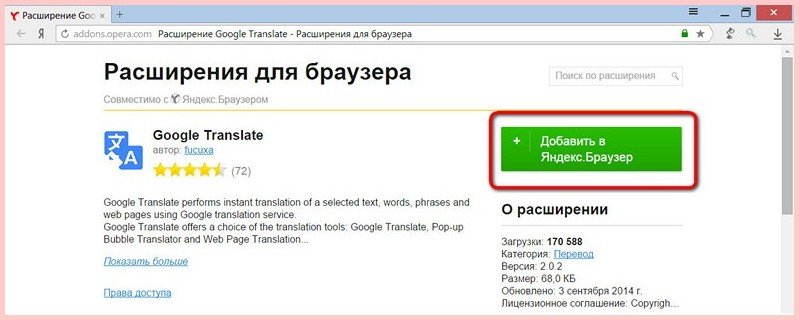
На данный момент установщик называется OperaNIstable.exe. В открывшемся окне «Opera Installer» нажмите кнопку «Настройки». Выберите предпочитаемый язык, если вас не устраивает русский. Папку установки лучше оставить по умолчанию. Оставьте галку возле «Использовать Opera как браузер по умолчанию», если собираетесь сделать Opera основным браузером на вашем компьютере. Уберите галку «Import bookmarks and data from the default browser», если вам не нужно переносить закладки в Opera с вашего текущего браузера.
Уберите галочку «Share usage data to help improve Opera», чтобы Opera не отсылала отчеты о своей работе разработчикам. Нажмите кнопку «Принять и установить». Подождите пока Opera установится на ваш компьютер. Процесс полностью автоматический, ваше участие не требуется.
В меню «Пуск» и на рабочем столе появятся ярлыки браузера, также Opera самостоятельно запустится по завершению процесса установки. Комфортного вам серфинга в интернете с новым браузером! Aminet 140 инструкция.